Keynote
iPad 版 Keynote 使用手冊
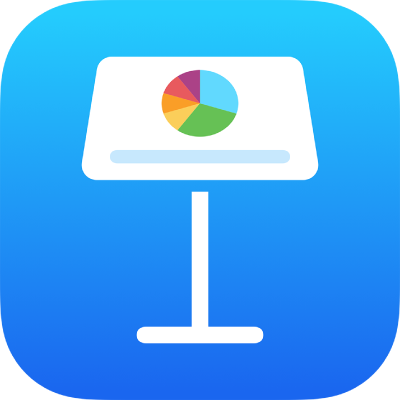
在 iPad 上使用 Keynote 在部落格中發佈簡報
你可以在 Medium 或 WordPress 上發佈簡報,讓讀者可以使用部落格中的播放器來點按瀏覽簡報(不含動畫和互動式元件)。你在 Keynote 中對簡報做的任何更動都會自動反映在嵌入的版本上。
若要查看簡報的完整版本,讀者可以在 Keynote 中打開簡報,且若你有共享允許編輯的權限(而非僅限檢視),他們也可以編輯簡報。在此情況下,任何觀看者所做的更動也會反映在內嵌的簡報中。
若要在部落格發文中包含互動式簡報,你需要共享簡報,然後在你的發文中加入連結。
在部落格中發佈簡報
若要發佈簡報,你必須使用 Apple ID 登入並將 Keynote 設定使用「iCloud 雲碟」。
簡報在 Keynote 中打開的狀態下,點一下
 。
。(若你已共享此簡報,「合作」按鈕會顯示為
 。)
。)點一下螢幕底部的「共享選項」,然後選擇共享選項:
可取用的人員:選取「任何擁有連結的使用者」。
權限:若你不希望共享簡報的對象可以進行更動,請選取「僅限檢視」;否則請選取「可進行更動」。
【注意】請不要加入密碼。(若加入密碼,你內嵌的連結便會失效。)
點一下
 。
。點一下傳送選項中的「拷貝連結」。
「分享檔案」選單會關閉,並將簡報連結拷貝到剪貼板中。
在你開著部落格發文時,在新的一行點一下來將插入點置於你想讓連結顯示的位置,點一下「貼上」,然後點一下 Return。
當你發佈時,播放器便會顯示在發文中。觀看者可以點按瀏覽部落格中的簡報,或使用「在 Keynote 中打開」按鈕來打開簡報的完整互動式版本。
感謝您的寶貴意見。